Solución del error 0x000001DE del controlador Wifiadapter: una guía completa
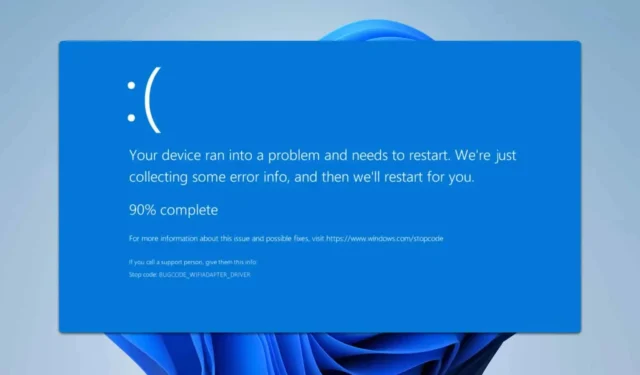
Experimentar problemas de BSOD como BUGCODE_WIFIADAPTER_DRIVER 0x000001DE puede provocar fallas del sistema, lo que puede provocar una posible pérdida de datos y otras complicaciones. Por lo tanto, es fundamental abordar estos errores de inmediato. En esta guía, lo guiaremos por varios pasos para resolver este problema, así que profundicemos.
¿Cómo resuelvo BUGCODE_WIFIADAPTER_DRIVER?
Antes de continuar con la solución de problemas, asegúrese de que su sistema operativo esté completamente actualizado. Además, considere ajustar la configuración de su VPN y su software antivirus, ya que pueden interrumpir su conexión de red.
1. Reinstale el controlador del adaptador inalámbrico
- Presione la Windows tecla + X y seleccione Administrador de dispositivos .
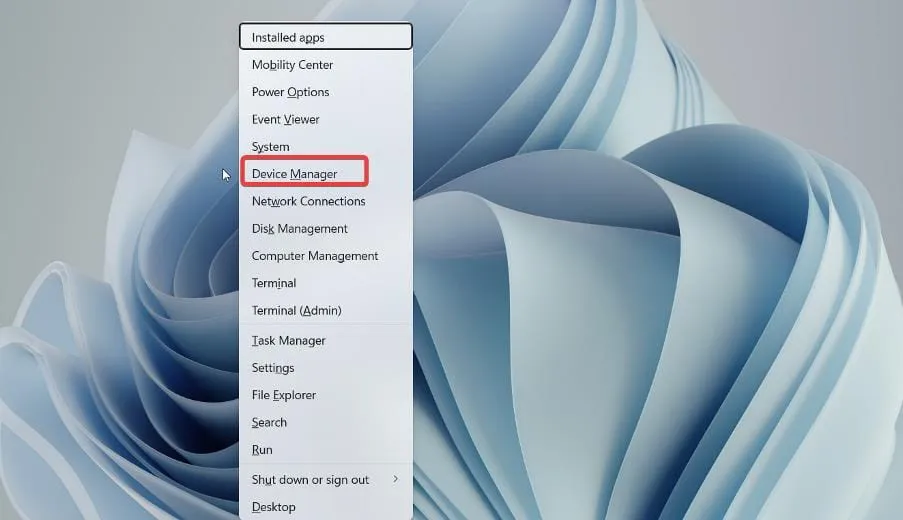
- Busque el adaptador inalámbrico en la lista, haga clic derecho sobre él y seleccione Desinstalar dispositivo .
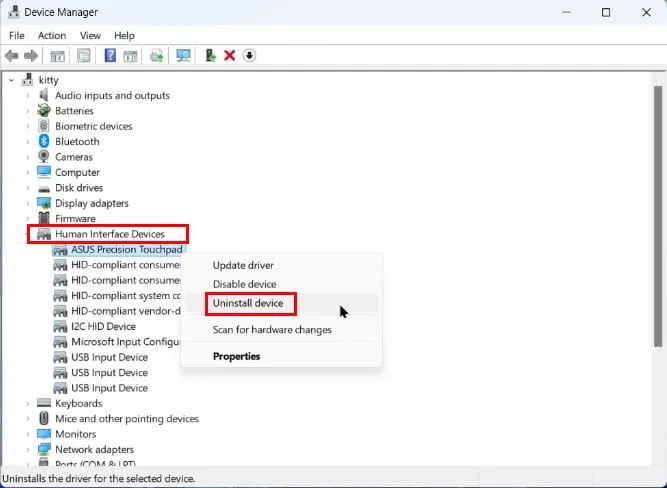
- Confirme la desinstalación haciendo clic en Desinstalar .
- Después de la desinstalación, vaya a >Acciones y elija Buscar cambios de hardware .
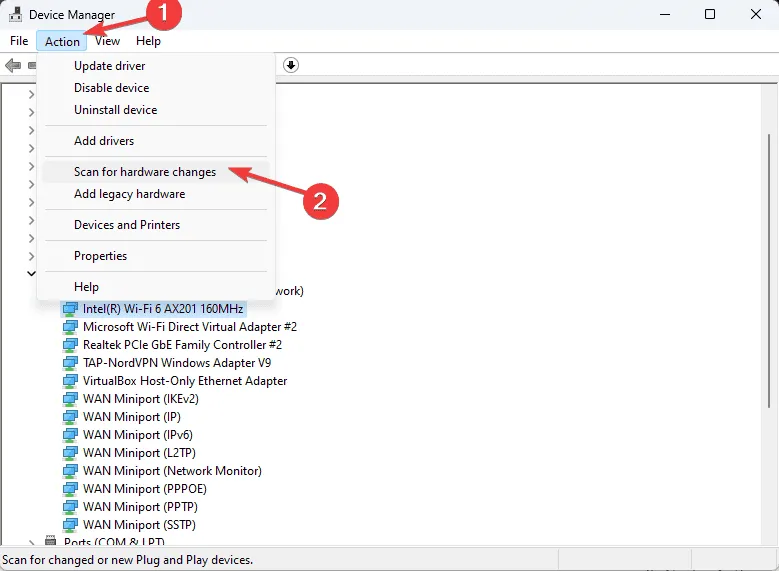
Comprueba si el controlador inalámbrico predeterminado funciona correctamente. Si no es así, es posible que tengas que descargar el controlador más reciente desde el sitio web del fabricante.
2. Ejecutar un arranque limpio
- Presione Windows la tecla + Ry luego escriba msconfig .
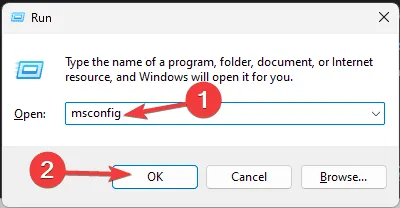
- Vaya a la pestaña Servicios y marque Ocultar todos los servicios de Microsoft . Luego, haga clic en Deshabilitar todos .
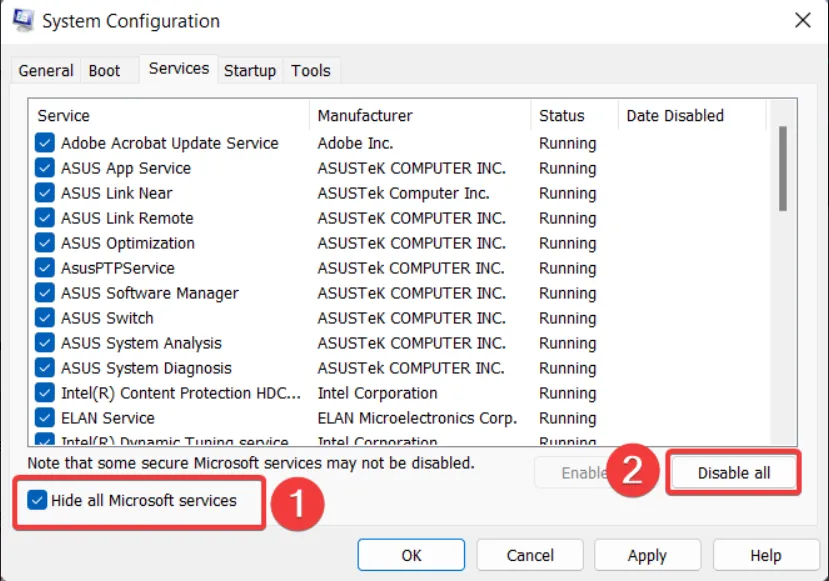
- Presione Aplicar y Aceptar , pero no reinicie su computadora todavía.
- Abra el Administrador de tareas presionando Ctrl+ Shift+ Esc.
- En la pestaña Inicio , deshabilite todos los programas de inicio.

Verifique si este enfoque resuelve el error BSOD. Si es así, deberá volver a habilitar los servicios y las aplicaciones individualmente hasta que se identifique al culpable.
3. Eliminar el software conflictivo
- Abra la aplicación Configuración presionando Windowsla tecla + I.
- Vaya a Aplicaciones, luego seleccione Aplicaciones instaladas .
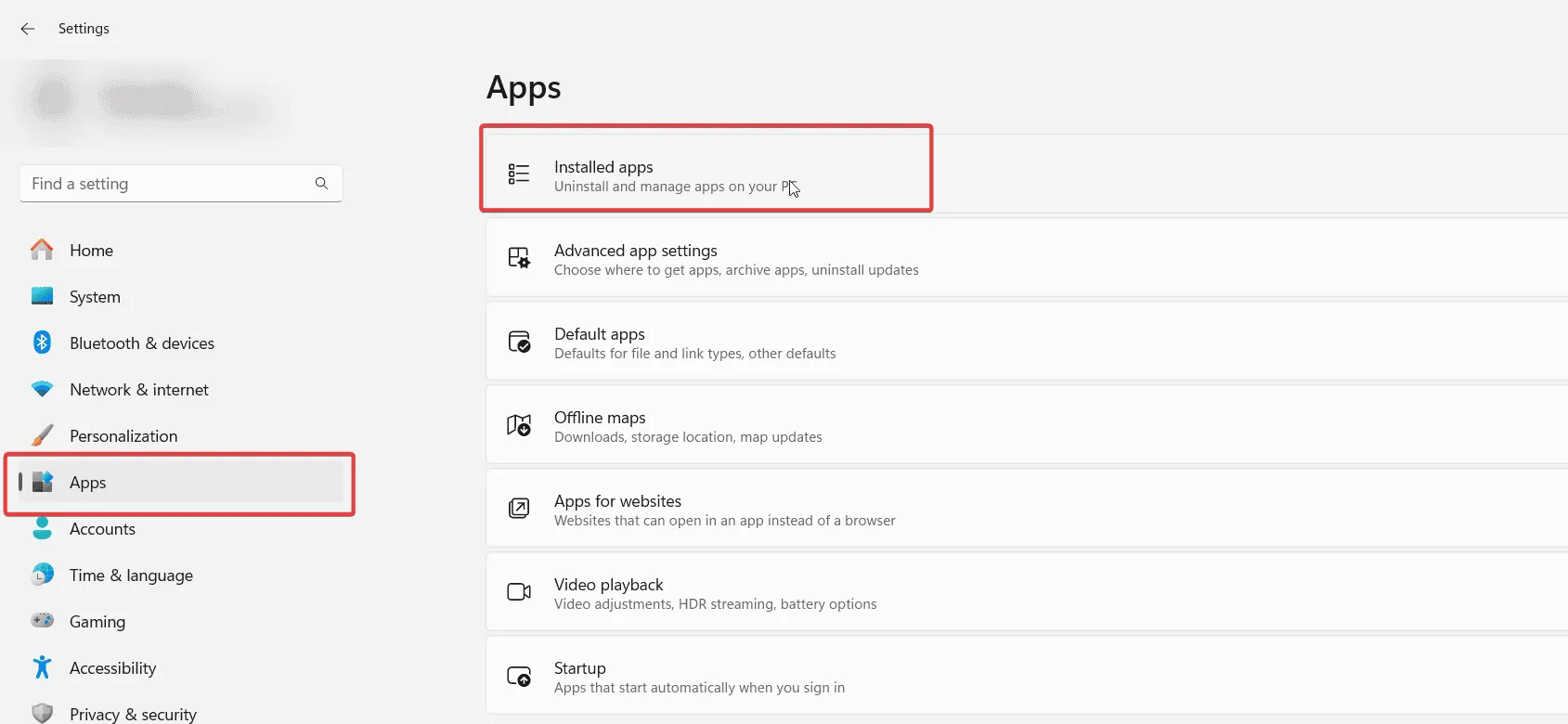
- Busque la aplicación que necesita desinstalar y haga clic en los tres puntos que están junto a ella.
- Seleccione Desinstalar y siga las instrucciones en pantalla.
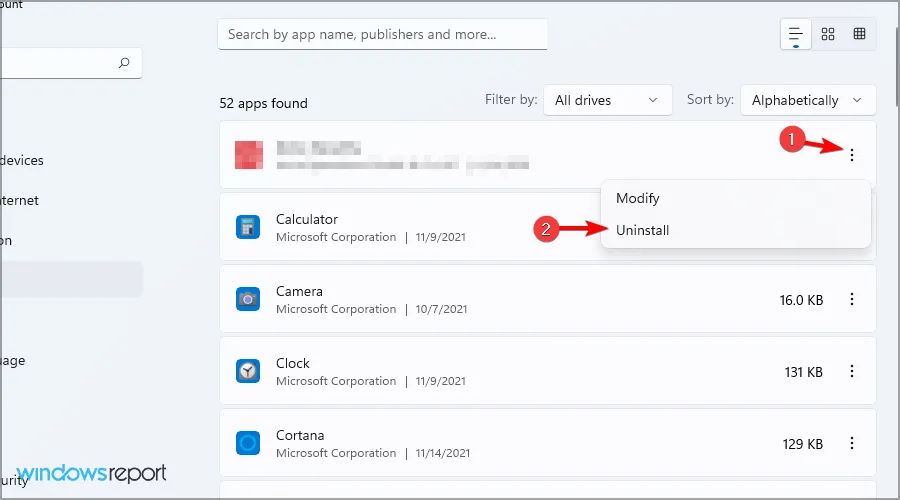
Después de la eliminación, verifique si el problema se ha resuelto.
4. Ejecutar una restauración del sistema
- Presione Windows la tecla + R, escriba rstrui y presione Enter.
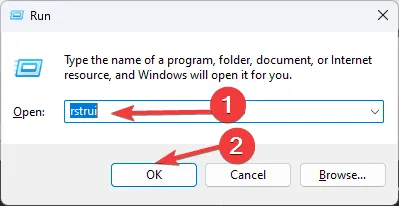
- Siga las instrucciones proporcionadas.
- Seleccione un punto de restauración apropiado.
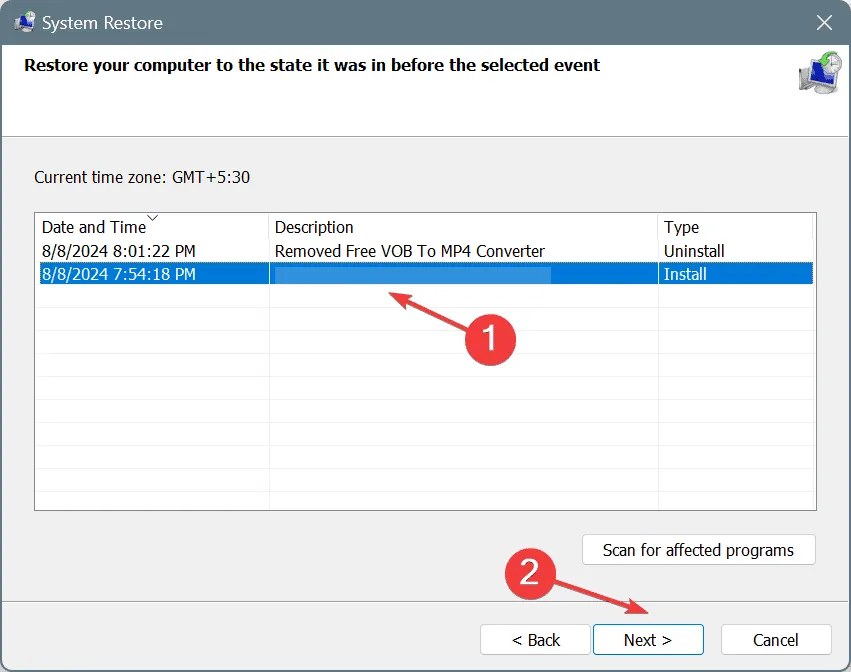
- Complete el proceso siguiendo los pasos en pantalla.
Después de restaurar el sistema, verifique si el problema persiste. Si el problema persiste, debe examinar el adaptador de red o considerar reemplazarlo.
El error BUGCODE_WIFIADAPTER_DRIVER puede ser problemático, pero esperamos que estas soluciones te hayan ayudado a resolverlo.



Deja una respuesta